wps excel进行截图的方法
时间:2023-03-23 08:44:23作者:极光下载站人气:720
当我们需要进行数据的统计和处理的时候,大家可能第一想到的是使用wps excel表格编辑工具来操作,在WPS表格编辑工具中,有非常多的功能可以使用,对于自己在编辑数据的过程中是非常有帮助的,在WPS表格编辑工具中,还提供一个截屏功能,有的时候我们需要在表格中编辑一些数据,想要将这些数据截图给别人看,那么就可以直接在WPS Excel表格中将我们编辑好的数据进行截图操作,并且WPS中提供的截图类型有很多,你可以矩形截图、椭圆截图或者是全屏截图等,都是可以操作的,那么下面小编就给大家讲解一下如何使用WPS Excel表格进行截图的具体操作方法,如果你需要的情况下可以看看方法教程,希望可以对大家有所帮助。
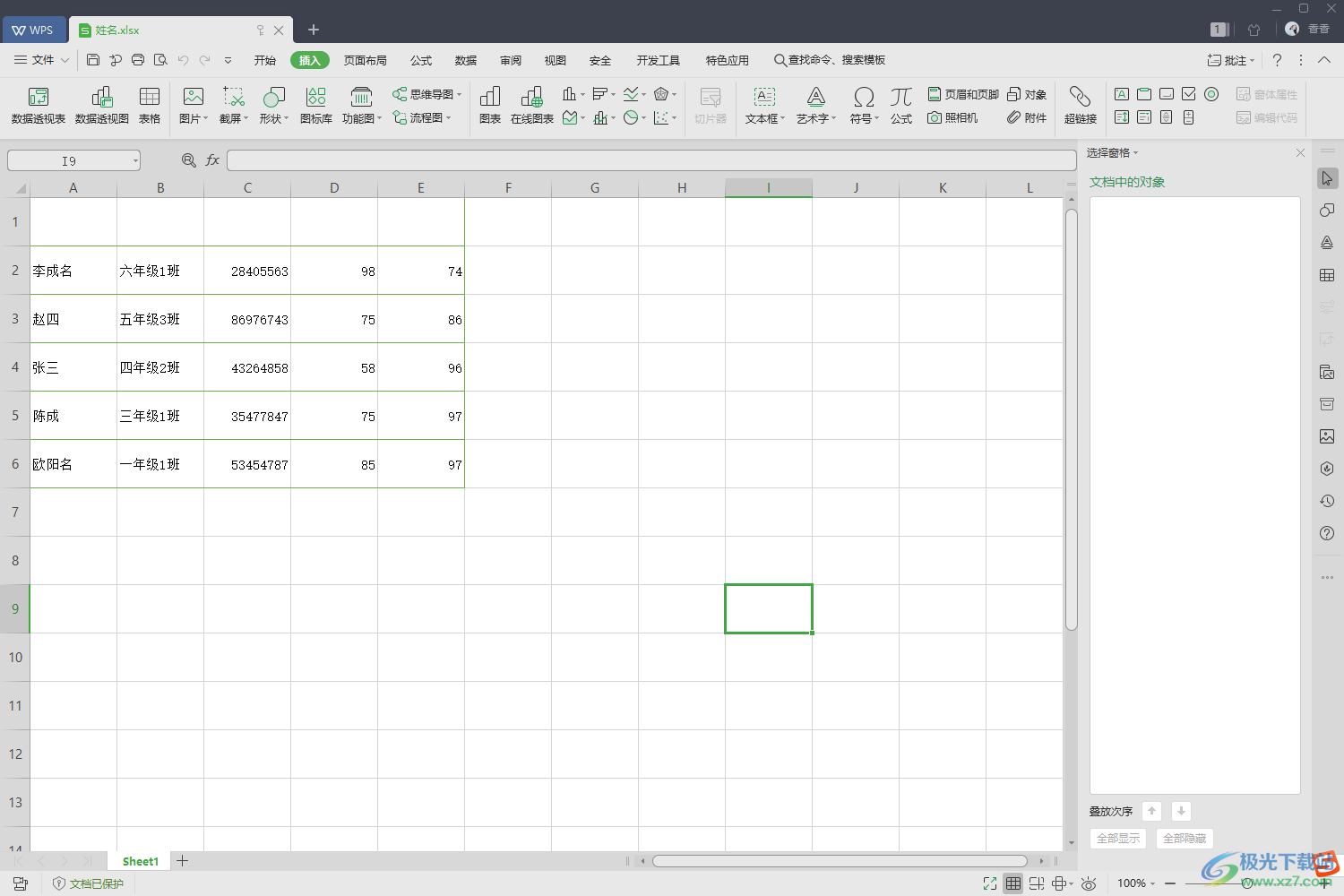
方法步骤
1.当我们将表格通过WPS打开之后,我们将鼠标定位到上方菜单栏中的【插入】这个选项上进行点击。
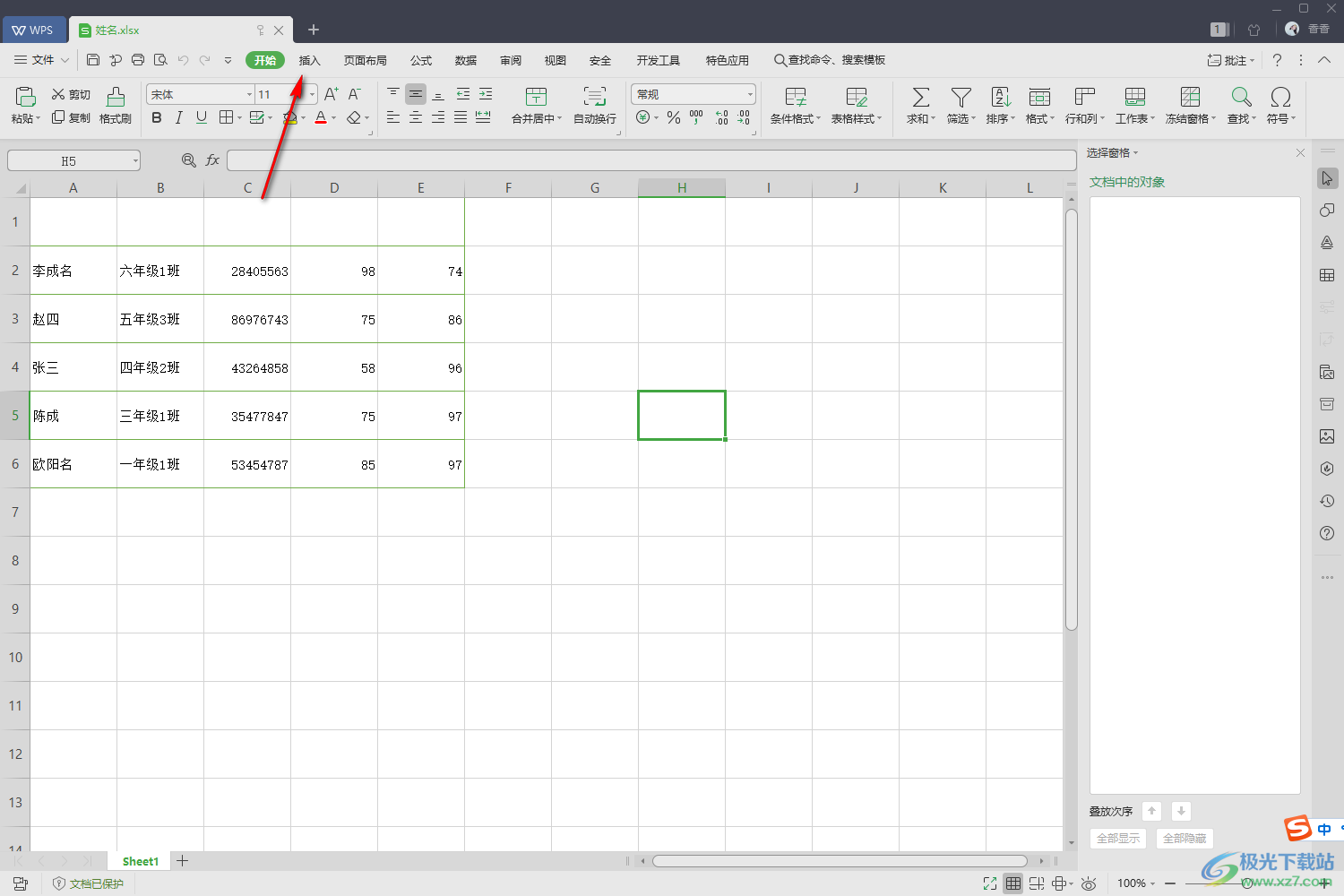
2.接着在插入选项卡下的工具栏中,找到【截屏】这个功能选项,将该选项点击打开,即可查看到有多种截屏方式,比如常见的矩形截图,或者屏幕截图等。
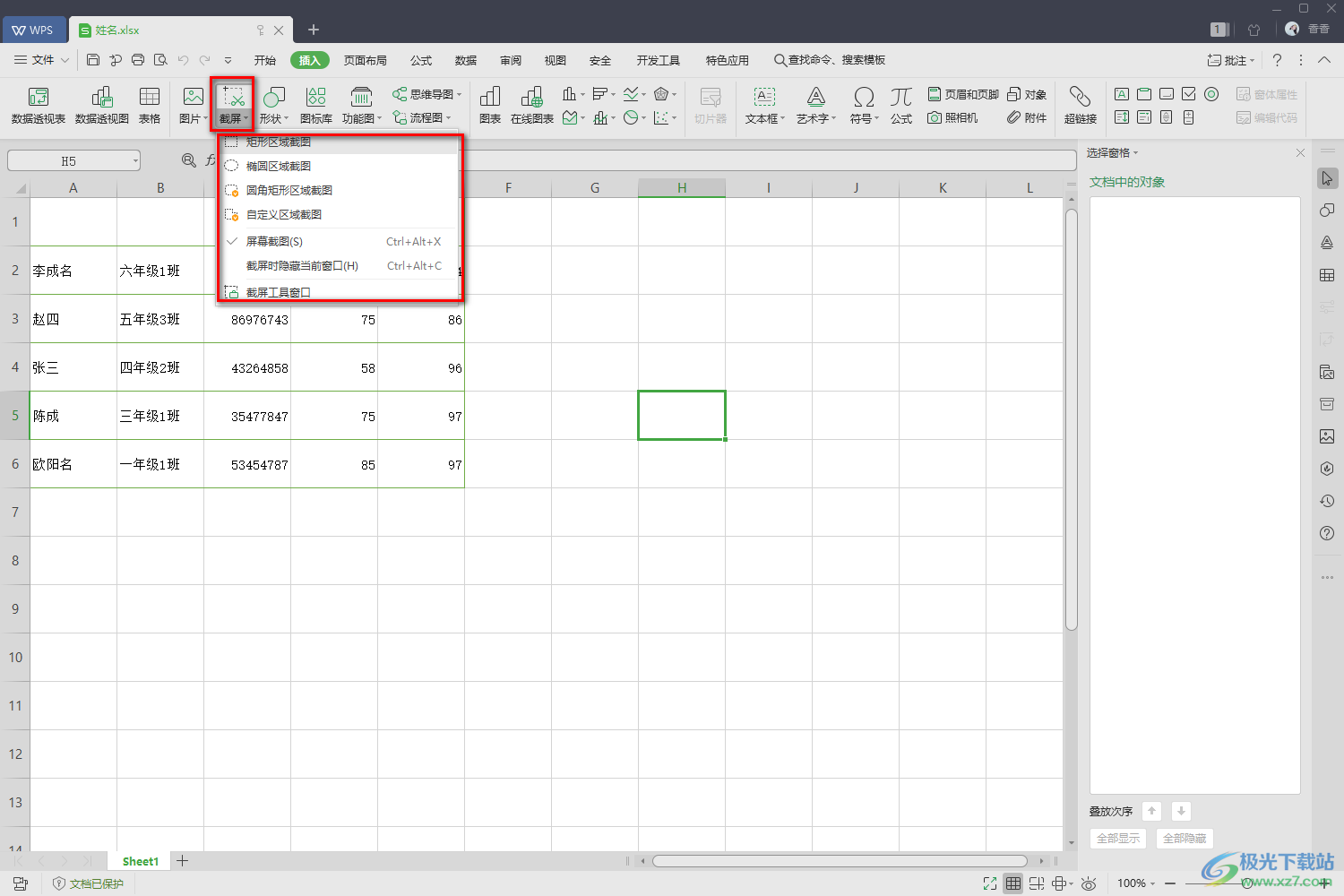
3.当你选择使用【矩形截图】的时候,那么你可以直接将整个WPS窗口进行截取,或者是用鼠标左键选择自己想要截图的部分进行框选截图,,截图之后,可以进行提取文字,或者存为PDF等,也可以直接点击勾符号进行复制截图。
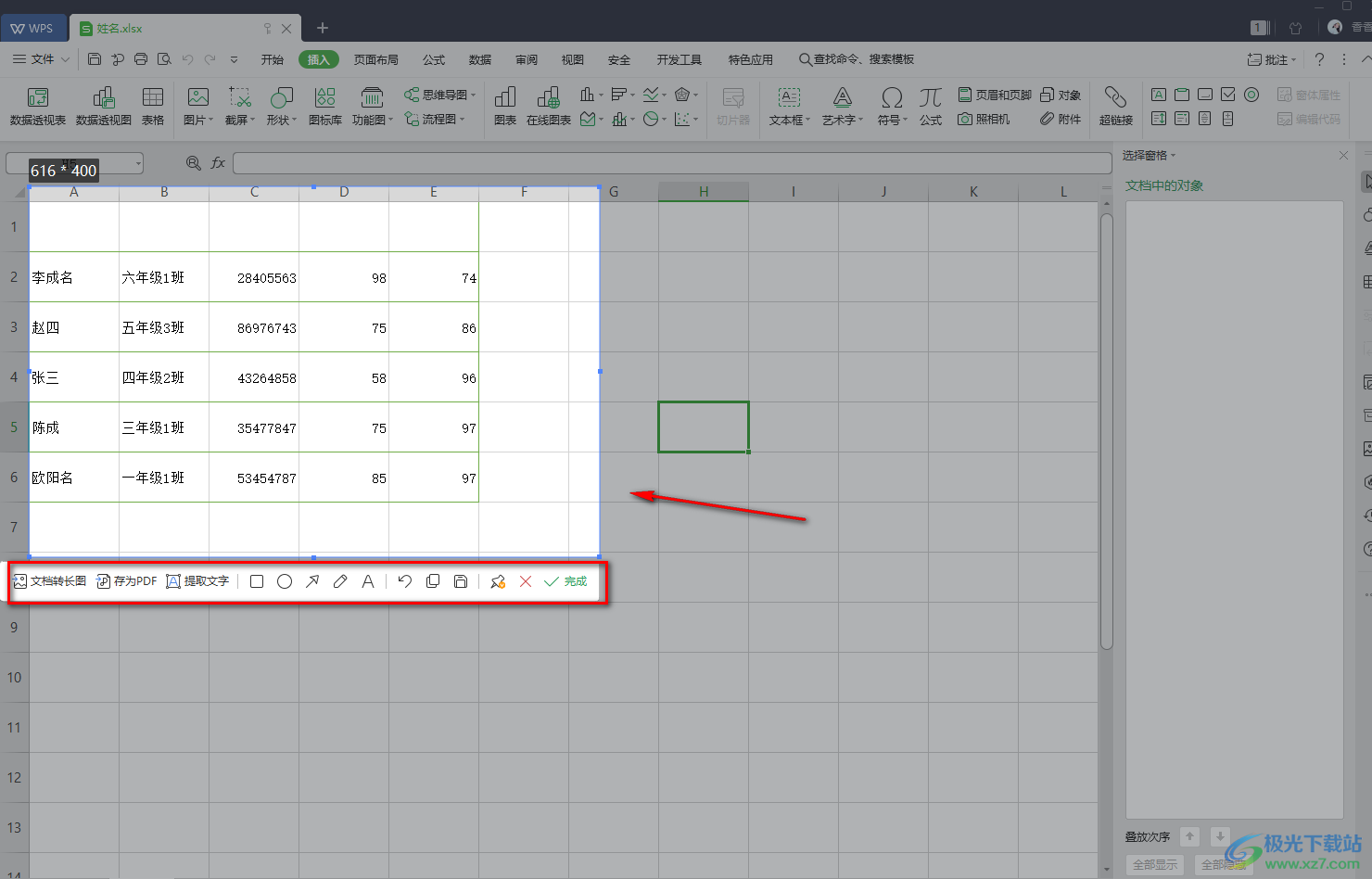
4.此外,如果你选择的时候椭圆截图,那么同样是可以通过鼠标左键框选需要截图的部分内容,之后就可以截图成功了。
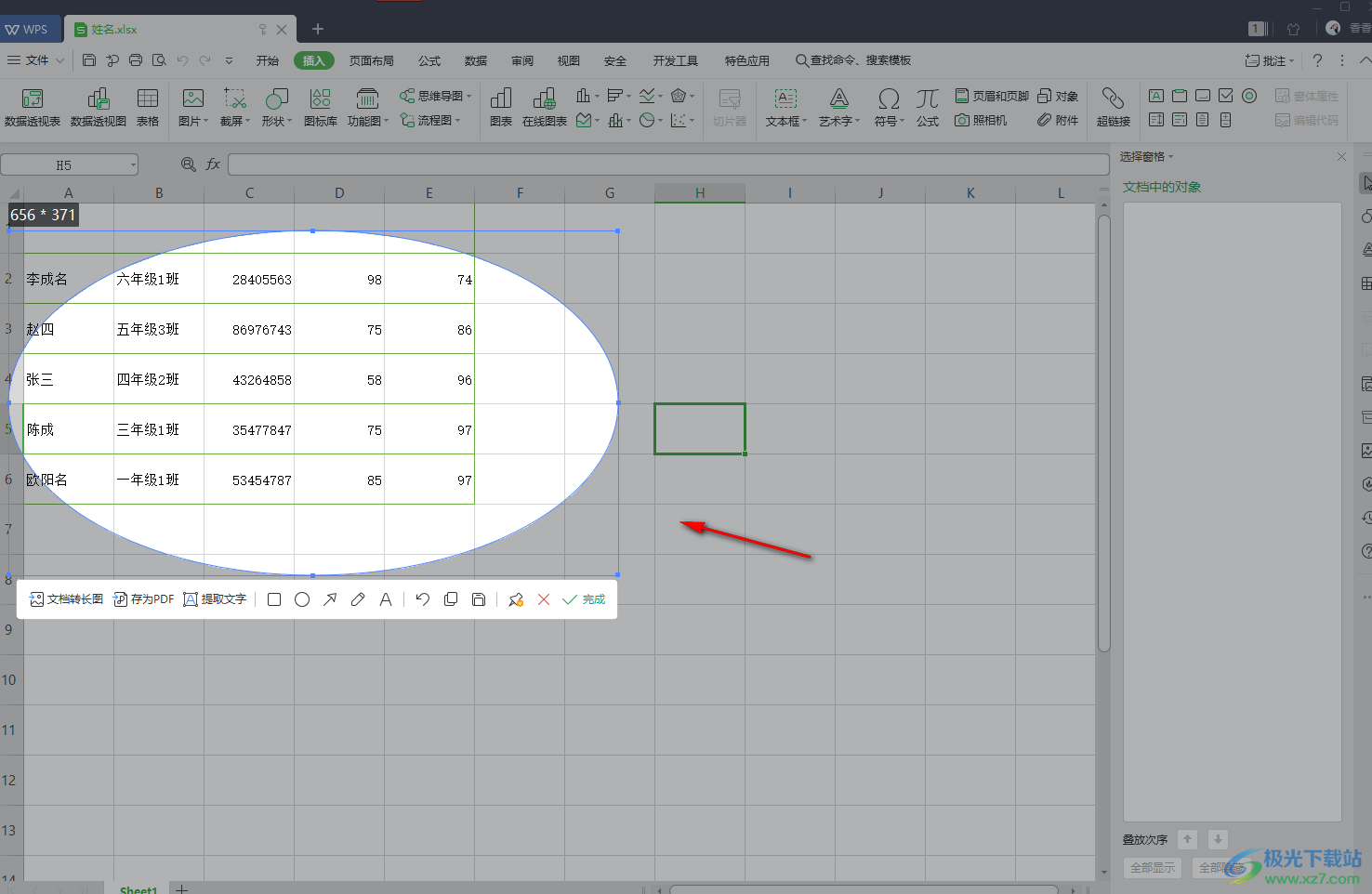
5.截图之后同样可以进行复制截图,将截图保存为PDF文件,或者你还可以直接点击【保存】图标按钮,将截图保存在电脑中。
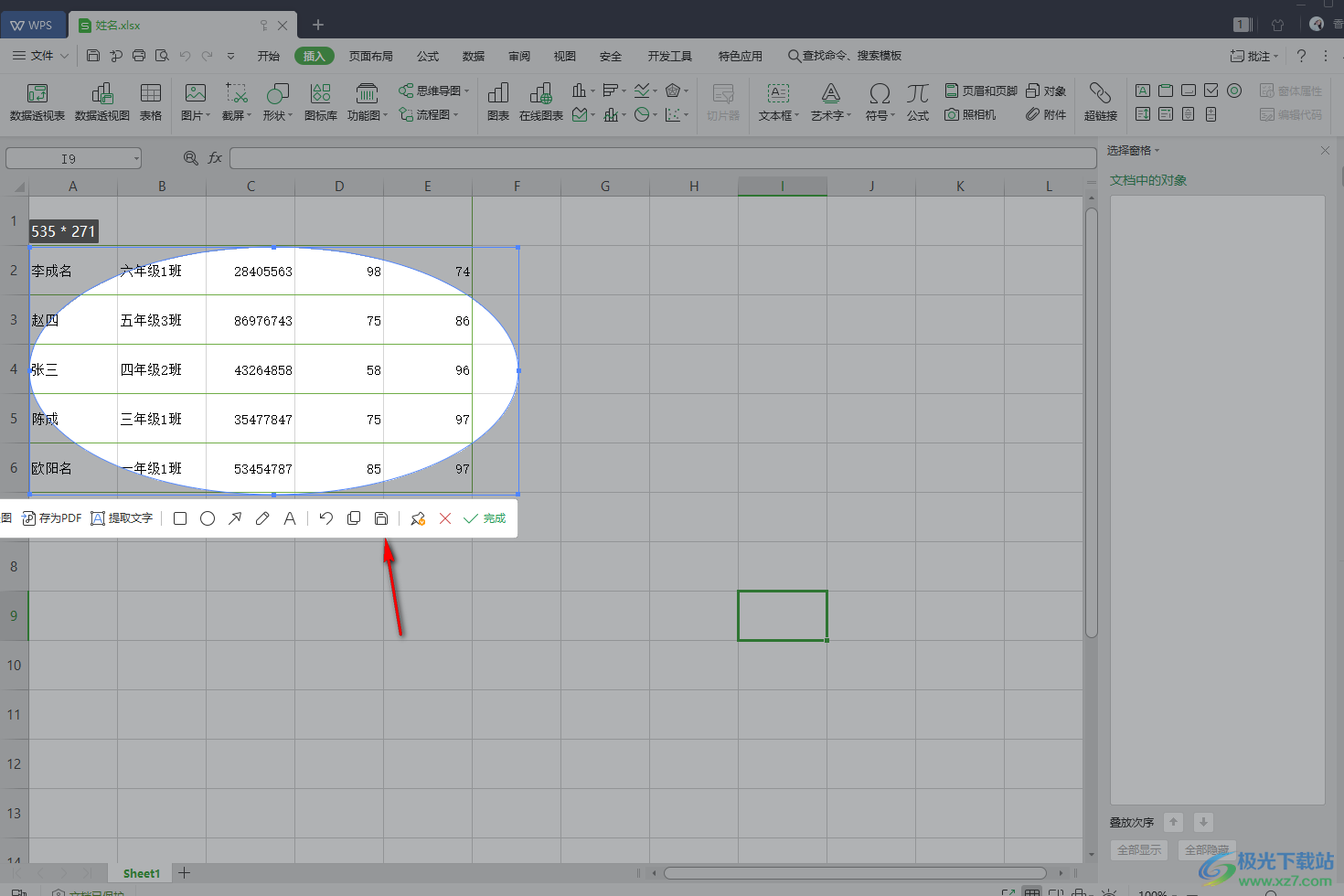
6.当你点击保存按钮之后,就会弹出一个文件夹保存页面,在该页面中选择自己觉得合适的位置保存截图就好了。
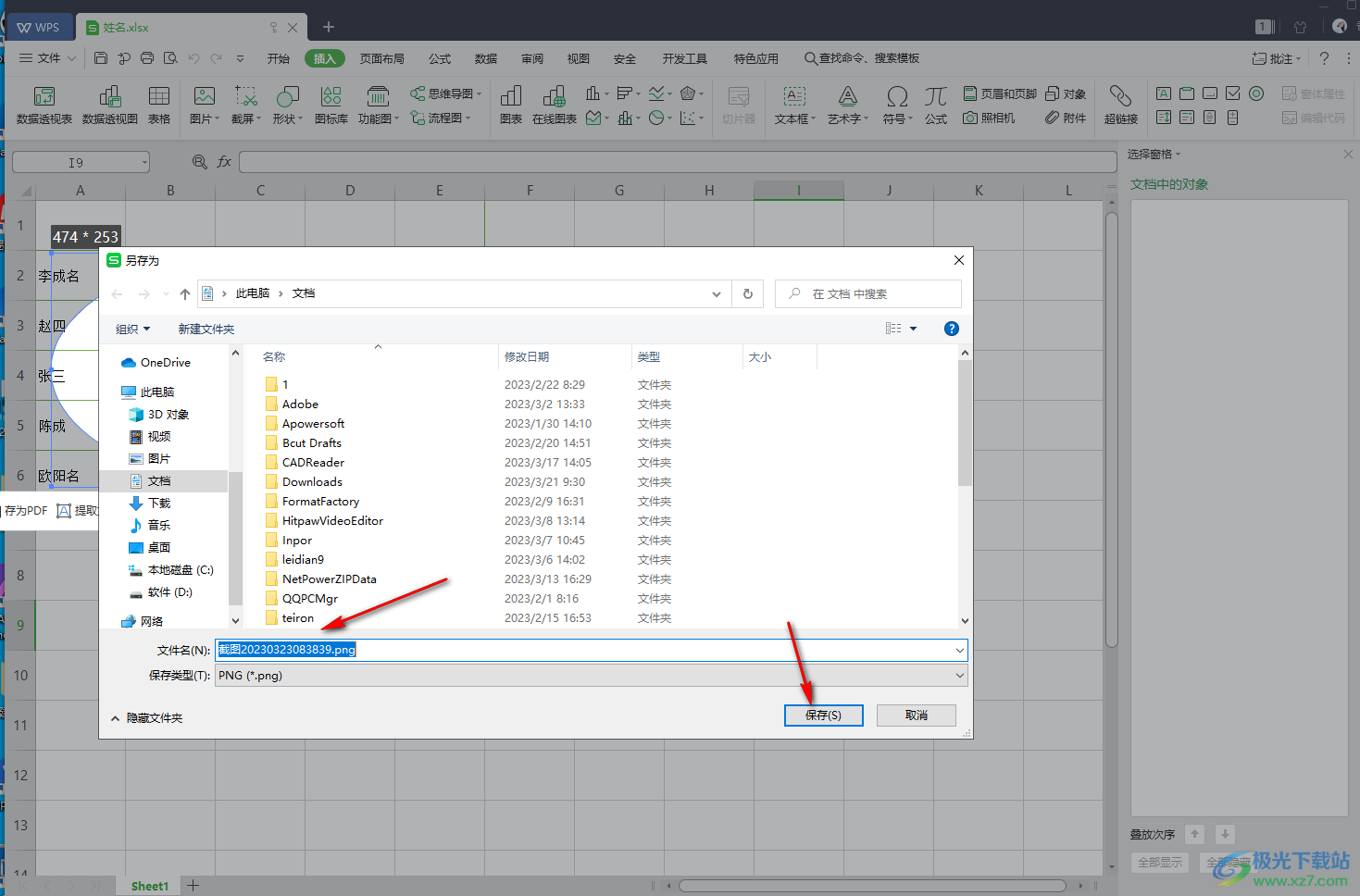
以上就是关于如何使用WPS Excel进行截图的具体操作方法,当你在WPS Excel表格中编辑了很多的数据内容,想要将这些数据截图下来的时候,那么可以直接下该表格编辑工具中选择截屏工具进行截图就好了,并且提供多种截图方式,对你进行截图操作是非常友好的,感兴趣的话可以操作试试。

大小:240.07 MB版本:v12.1.0.18608环境:WinAll
- 进入下载
相关推荐
相关下载
热门阅览
- 1百度网盘分享密码暴力破解方法,怎么破解百度网盘加密链接
- 2keyshot6破解安装步骤-keyshot6破解安装教程
- 3apktool手机版使用教程-apktool使用方法
- 4mac版steam怎么设置中文 steam mac版设置中文教程
- 5抖音推荐怎么设置页面?抖音推荐界面重新设置教程
- 6电脑怎么开启VT 如何开启VT的详细教程!
- 7掌上英雄联盟怎么注销账号?掌上英雄联盟怎么退出登录
- 8rar文件怎么打开?如何打开rar格式文件
- 9掌上wegame怎么查别人战绩?掌上wegame怎么看别人英雄联盟战绩
- 10qq邮箱格式怎么写?qq邮箱格式是什么样的以及注册英文邮箱的方法
- 11怎么安装会声会影x7?会声会影x7安装教程
- 12Word文档中轻松实现两行对齐?word文档两行文字怎么对齐?
网友评论